Site Üyeleri: Üyelerinizi Görüntüleme
3 dakikalık okuma
Üye Alanınızı doğrudan kontrol panelinden görüntüleyin ve yönetin. Üye listenizde, sitenizin Üye Alanına katılanlar ve bu kişilerin kayıt sırasında girdikleri bilgiler bulunur.
Nasıl yapılacağını öğrenin:
Üye listenizi görüntüleme
Tüm üyelerinizin listesine sitenizin kontrol panelinden erişebilirsiniz. Liste, mevcut üyelere, onaylanmayı bekleyen üyelere ve ayrıca bildirdiğiniz veya engellediğiniz üyelere bölünmüştür.
Üyeler listenizi görüntülemek için:
- Sitenizin kontrol paneline.
- Soldaki Kişiler'e tıklayın.
- Site Üyeleri alt sekmesine tıklayın.
- Üyeleri ve ayrıntılarını görüntülemek için üst kısımdaki sekmelerden birine tıklayın:
- Site Üyeleri: Üye Alanınızın tüm mevcut üyeleridir.
- Beklemede: Potansiyel üyelerin onayla kabul edilmesini tercih ettiyseniz, üye isteklerini görüntüleyin.
- Bildirildi: Diğer üyeler tarafından bildirilen tüm üyeleri görüntüleyin.
- Engellenenler: Bu listede, Üye Alanınızdan engellediğiniz tüm üyeleri görüntülenir.
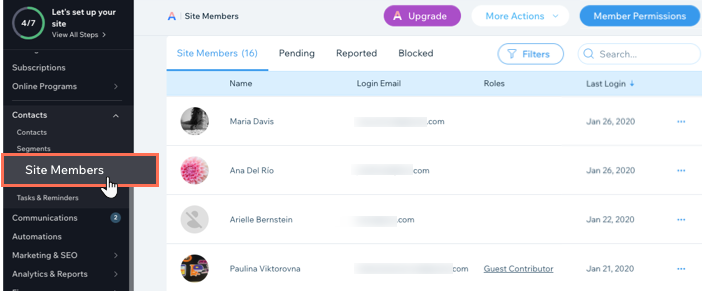
Not:
Sitenizin kontrol panelindeki üye listesi, sitenizdeki toplam üye sayısını gösterir. Bu, yalnızca üye uygulamasında sitenize katılan üyelerin gösterildiği Wix Owner uygulamasında ve üye uygulamalarında gördüğünüzden farklı olabilir.
Üye listesindeki sütunları özelleştirme
Üye listeniz, her üye hakkında bilgi sütunlarının bulunduğu bir tabloda görünür. Sizinle en ilgili bilgilere göre hangi sütunların gösterileceğini ve tablodaki sıralarını seçin.
Üye listenizdeki sütunları özelleştirmek için:
- Sitenizin kontrol panelindeki Site Üyeleri kontrol paneline gidin.
- Sütunları özelleştir simgesine
 tıklayın.
tıklayın. - Mevcut seçenekleri kullanarak tasarımı özelleştirin:
- Görüntülenecek sütunları seçin: Tablonuzda olmasını istediğiniz sütunların yanındaki onay kutularını seçin.
- Sütunları yeniden sıralayın: Bir sütunun yanındaki yeniden Sırala simgesine
 basılı tutun ve istediğiniz konuma sürükleyin.
basılı tutun ve istediğiniz konuma sürükleyin.
Not:
Avatarı ve Giriş e-posta sütunlarını gizlemek mümkün değildir.
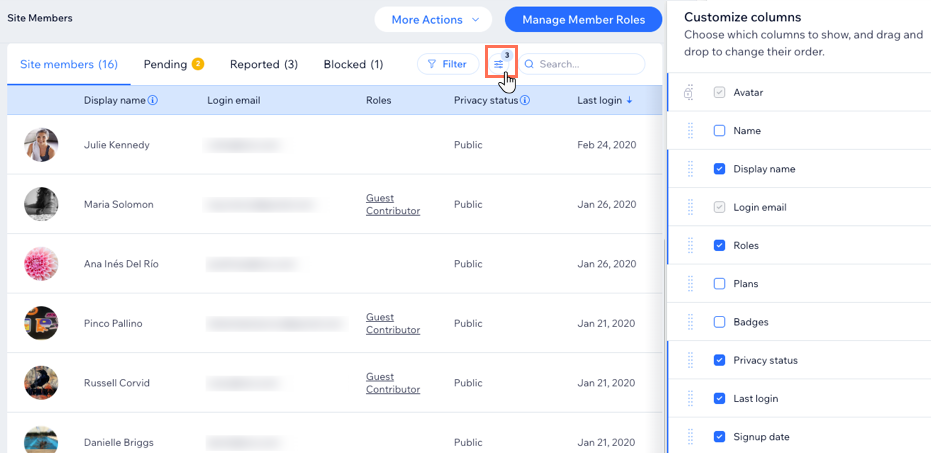
Bir üyenin Kişi Kartını görüntüleme
Tıpkı Kişi Listenizde olduğu gibi, daha fazla bilgi görmek için Üye Listesi'nden bir üye seçebilirsiniz. Sağda açılan Kişi Kartı, onlar hakkındaki bilgileri (örn. iletişim bilgileri, üye durumu vb.) ve Wix Gelen Kutusu aracılığıyla yapılan tüm iletişimleri içerir.
Bir üyenin Kişi Kartını görüntülemek için:
- Sitenizin kontrol panelinden Üye Alanı sekmesine gidin.
- Kişi Kartını açmak için ilgili üyeye tıklayın.
- (Sağdaki Kişi Kartında) Üyenizin bilgilerini görüntüleyin:
- Genel Bakış: Bu sekme, üyenizin iletişim bilgilerini, üye durumunu ve rolünü, kendisine atanan tüm etiketleri veya görevleri ve daha fazlasını gösterir.
- Gelen Kutusu: Bu üyeyle daha önce yaptığınız tüm iletişimleri görebileceğiniz yer burasıdır. Onlara buradan da mesaj gönderebilirsiniz.
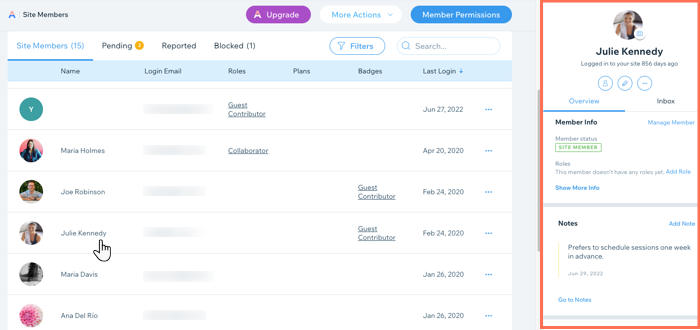
Bu içerik yardımcı oldu mu?
|